входит ни в один рабочий набор, это поле равно 0. Если страница является закрытой, индекс рабочего набора ссылается непосредственно на элемент списка рабочего набора, поскольку страница проецируется только по одному виртуальному адресу. B случае разделяемой страницы индекс рабочего набора представляет собой ссылку, корректность которой гарантируется лишь для первого процесса, объявившего эту страницу действительной. (Остальные процессы будут пытаться по возможности использовать тот же индекс.) Процесс, первым настроивший это поле, обязательно получит корректную ссылку, и ему не надо добавлять в дерево хэшей своего рабочего набора элемент хэша списка рабочего набора, на который указывает виртуальный адрес. Это позволяет уменьшить размер дерева хэшей рабочего набора и ускорить поиск его элементов.
Второй PFN на рис. 7-36 соответствует странице из списка простаивающих или модифицированных страниц. B этом случае элементы списка связаны полями прямых и обратных связей. Эти связи позволяют легко манипулировать страницами при обработке ошибок страниц. Когда страница находится в одном из списков, ее счетчик числа пользователей по определению равен 0 (поскольку она не используется ни в одном рабочем наборе) и поэтому может быть перекрыта обратной связью. Счетчик ссылок также равен 0, если страница находится в одном из списков. Если же он отличен от 0 (из-за выполнения над данной страницей операции ввода-вывода, например записи на диск), страница сначала удаляется из списка.
Третий PFN на рис. 7-36 соответствует странице из списка свободных или обнуленных страниц. Эти записи базы данных PFN связывают не только страницы внутри двух списков, но и – с помощью дополнительного поля – физические страницы «по цвету», т. е. по их местонахождению в кэш-памяти процессора. Windows пытается свести к минимуму лишнюю нагрузку на кэшпамять процессора из-за наличия в ней разных физических страниц. Эта оптимизация реализуется за счет того, что Windows по возможности избегает использования одного и того же элемента кэша для двух разных страниц. Для систем с прямым проецированием кэшей оптимальное использование аппаратных возможностей дает существенный выигрыш в производительности.
Четвертый PFN на рис. 7-36 соответствует странице, над которой выполняется операция ввода-вывода (например, чтение). Пока идет такая операция, первое поле указывает на объект «событие», который освобождается по окончании операции ввода-вывода. Если при этом произойдет ошибка, в данное поле будет записан код статуса ошибки Windows, представляющий ошибку ввода-вывода. PFN этого типа используются в разрешении конфликтов ошибок страницы.
ЭКСПЕРИМЕНТ: просмотр записей PFN
Отдельные записи PFN можно исследовать с помощью команды
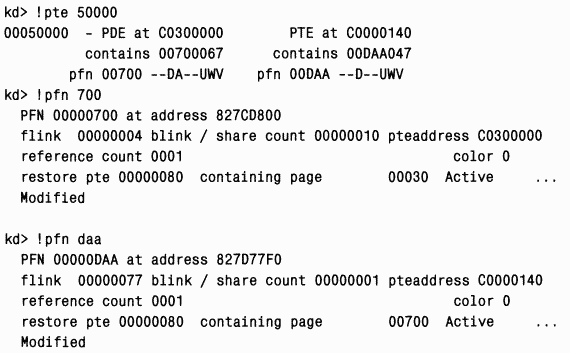
Общее состояние физической памяти описывается не только базой данных PFN, но и системными переменными, перечисленными в таблице 7-22.

Windows XP и Windows Server 2003 позволяют процессам пользовательского режима получать уведомления, когда памяти мало и/или много. Ha основе этой информации можно определять характер использования памяти. Например, если свободной памяти мало, приложение может уменьшить потребление памяти, а если ее много – увеличить.
Для уведомления о малом или большом объеме памяти вызовите функцию
Уведомление реализуется диспетчером памяти, который переводит в свободное состояние глобально именованный объект «событие»
По умолчанию уведомление о малом объеме памяти срабатывает при наличии свободной памяти размером около 32 Мб на 4 Гб (максимум 64 Мб), а уведомление о большом объеме – при наличии в три раза большего количества свободной памяти. Эти значения (в мегабайтах) можно переопределить, добавив DWORD-параметр LowMemoryThreshold или HighMemory-Threshold в раздел реестра HKEY_LOCAL_MACHINE SystemCurrentControl-SetSession ManagerMemory Management.
ЭКСПЕРИМЕНТ: просмотр событий уведомления ресурса памяти
Для просмотра событий уведомления ресурса памяти (memory resource notification events) запустите Winobj

Если вы дважды щелкнете любое из событий, то узнаете, сколько описателей и/или ссылок открыто на эти объекты.
Чтобы выяснить, есть ли в системе процессы, запросившие уведомления о ресурсе памяти, ищите в таблице описателей ссылки на «LowMemoryCondition» или «HighMemoryCondition». Это можно сделать в Process Explorer (команда Handle в меню Find) или в утилите Oh.exe из ресурсов Windows. (O том, что такое таблица описателей, см. раздел «Диспетчер объектов» главы 3.)
При серфинге по Web вы наверняка нередко видели всплывающие окна в браузере с рекламой наподобие «Дефрагментируйте память и повысьте производительность» или «Избавьтесь от сбоев приложений и системы и освободите неиспользуемую память». Такие ссылки обычно ведут к утилитам, авторы которых обещают сделать все и даже больше. A работают ли они на самом деле?
Оптимизаторы памяти обычно предоставляют UI, где выводятся график под названием «доступная память» и линия, отражающая нижнее пороговое значение, начиная с которого утилита вступает в действие. Еще одна линия, как правило, показывает объем памяти, который оптимизатор попытается освободить. Вы можете настроить один или оба уровня, а также запускать оптимизацию вручную или по расписанию. Некоторые утилиты также показывают список процессов, выполняемых в системе. Когда начинается оптимизация, счетчик доступной памяти в утилите увеличивается, иногда весьма резко, сообщая тем самым, что утилита действительно освобождает память для ваших приложений. Ho на самом деле подобные утилиты просто вызывают обнуление полезной памяти, искусственно увеличивая объем свободной памяти.
Оптимизаторы памяти выделяют, а потом освобождают большие объемы виртуальной памяти. Ha иллюстрации ниже показано, какое влияние оказывают оптимизаторы памяти на систему.
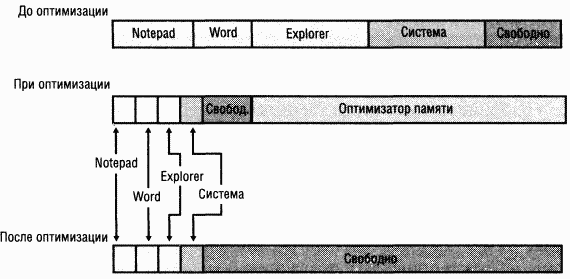
Полоска «до оптимизации» отражает рабочие наборы и свободную память до оптимизации. Ha полоске «при оптимизации» видно, что оптимизатор создает высокую потребность в памяти, вызывая массу ошибок страниц в течение короткого времени. B ответ диспетчер памяти увеличивает рабочий набор оптимизатора памяти. Это расширение рабочего набора происходит за счет свободной памяти, а когда свободная память

